用手机拍照并发送分享,是变成了我们生活的日常行为。随着照片使用频率增高,一些图片处理的需求也常常出现,例如通过抠图,为自己的照片更换背景,或是将其他有趣的物品抠出,当作贴纸来使用。那么具体手机照片怎么抠图,小伙伴们都清楚吗?还不了解的话,可以阅读本篇分享内容,学会如何快速进行处理,一起来看看吧。
手机抠图方法
1、使用相册抠图
在一些手机设备中,支持通过神经网络引擎进行本地快速抠图,例如苹果手机。而这种抠图方法的操作也很简单,只需要打开手机相册,长按需要抠出的主体,稍等片刻后,就会看到主体的周边会发亮,此时拖动主体,就可以单独粘贴到其他照片或场景中了。
2、一键抠图工具
如果手机不支持前面说的功能,小伙伴们还可以通过在线工具来完成抠图。这里向小伙伴们分享一键抠图在线网站,它是一个集抠图、图片处理、格式转换等多种功能于一体的好用工具,它的在线抠图功能,就支持快速将图片中的物品、人像抠出,并保存到自己的设备中。值得一提的是,该网站拥有AI和算法优化,可以让抠图效果和速度更上一层楼,复杂的背景、发丝边缘等难处理的地方,都能完好抠出,带来利落清晰的观感。
快速抠图的步骤
1、打开功能
在浏览器中打开一键抠图在线网站,在顶部导航栏找到抠图换背景功能组,我们可以按自己的抠图需要,选择对应的功能。这里要用物品抠图功能,打开即可。
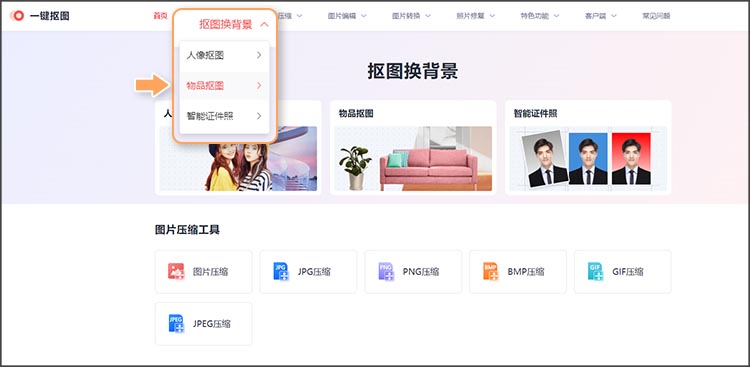
2、上传文件
点击添加图片按钮,在本地上传需要抠图的图片。例如这里上传了一张散落的花朵图片,它的叶片和阴影都是比较难处理的地方。
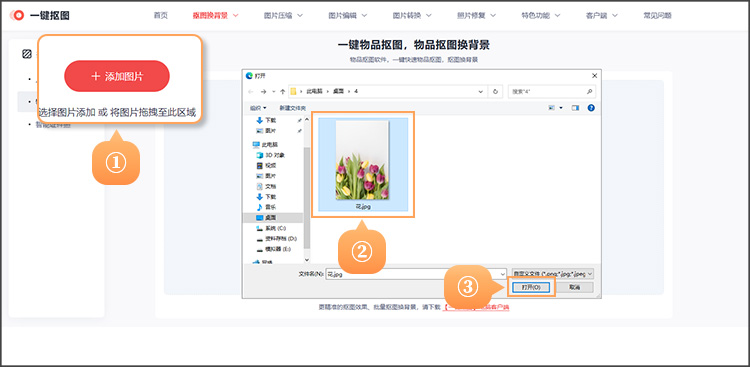
3、预览抠图效果
上传后,系统就会开始自动进行AI智能抠图,将图片的主体从背景分离出来。经过抠图操作,花朵和叶片的边缘干净、清晰,和背景很好地分离了。
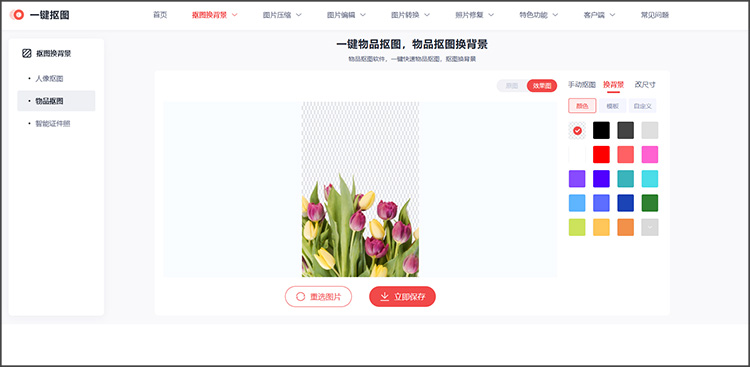
4、下载保存
对抠图换背景效果满意后,即可点击立即保存按钮,将抠好的图片保存到自己的设备中。
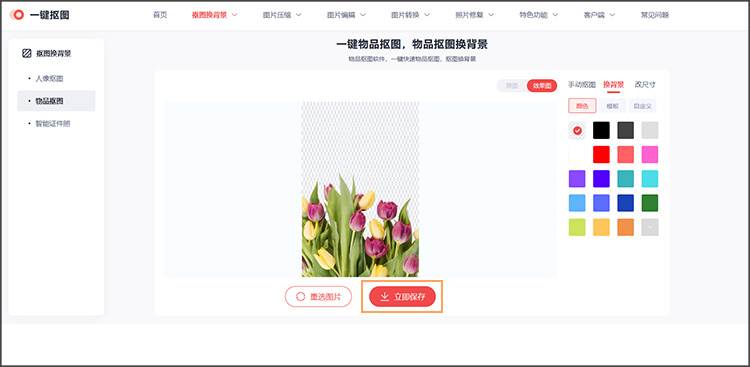
以上就是手机照片怎么抠图的相关内容,相信小伙伴们看完后都能顺利掌握这个方法。除了抠图功能,一键抠图在线网站还可以对图片进行压缩,有需要的小伙伴可以试试看。

